こんにちは、ベストスポーツです。
スマホやパソコンなどを使っていて、
「WiFiマークは表示されているのにインターネットに接続できない!」「急にWiFiが繋がらなくなった!」
などということに悩まされることがあります。
本日は、そのような場合にチェックしたいポイントと対策をご紹介します。
Wi-Fiルーターや端末を再起動する

Wi-Fiルーターの電源を入れ直して再起動することで、インターネットに繋がるようになる場合があります。
また、スマホやパソコンなどの端末側で不具合が起きて接続できないケースもあるので、
端末も再起動することで接続できるようになる場合があります。
Wi-Fiルーターの周波数帯を変更する
Wi-Fiルーターには、通常5GHzと2.4GHzの2つの周波数帯があります。
2.4GHzの方は壁や床などの遮蔽物があっても届きやすい特徴がありますが、スマホやパソコン以外にも、Bluetoothやリモコン、電子レンジなども同じ周波数帯を利用しているため、
電波干渉が起こり通信が不安定になる場合があります。
5GHzは家電などでは扱っている者が少ないため、5GHzに変更すると安定して繋がるようになる場合もあります。
Wi-Fiルーターの規格設定や、SSID(無線LANのアクセスポイント)で変更することができます。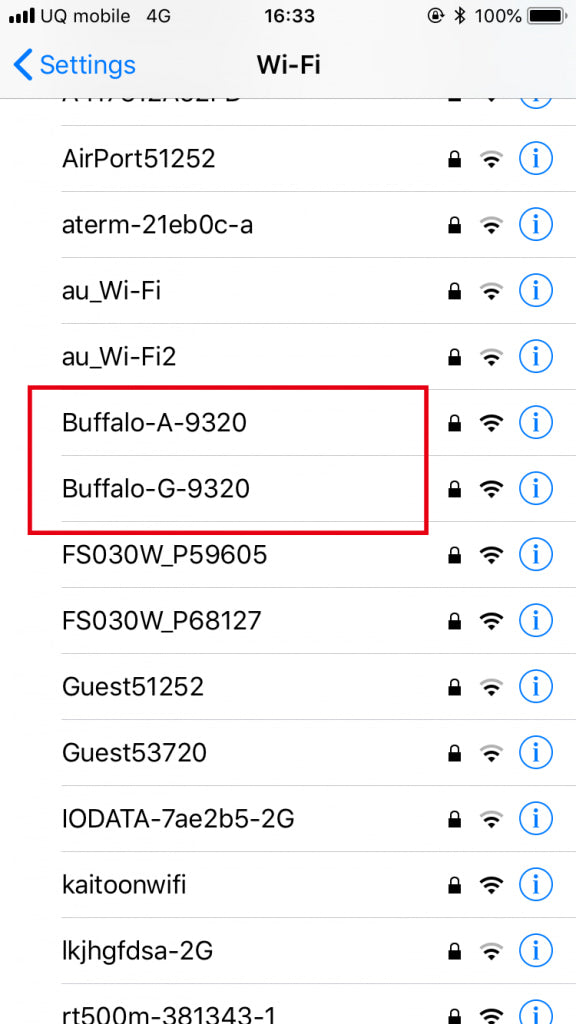
Aが5GHZ、Gが2.4GHzを指しています。

Wi-Fiルーターの通信規格設定で選べるようになっている場合も。
使用データ容量を確認する
1日や3日間、1か月間など、決められた日数の間に使用可能なデータ容量を使用していると、
速度制限や接続制限がかけられる場合があります。
動画などを一日中見ていた……など心当たりのある場合は、このケースである場合がほとんど。
使用したデータ通信容量はWi-Fiルーターに表示されていることも多いので、確認してみましょう。
使用データ容量超過の場合は、決められた日数が過ぎてリセットされるまで待つ必要があります。
また、プランによってはデータ容量の追加ができる場合もあるので、契約内容を確認してみましょう。
料金を滞納していないか確認する

利用料金を滞納していないかも確認してみましょう。
契約している回線の場合は、支払いに使っている口座の残高不足や、
クレジットカードの有効期限切れなどで正常に支払われないこともあります。
レンタルWi-Fiの場合はレンタル期間が過ぎていたために回線が停止される場合も。
利用料金の支払い状況を確認し、もし滞納していた場合は振込を行いましょう。
インターネットに繋がらないとどうしても焦ってしまうもの。
一つ一つ対処法を試してみてくださいね。
上記の方法を試してみてもどうしても繋がらない場合は、契約している事業者へお問い合わせしてみましょう。


